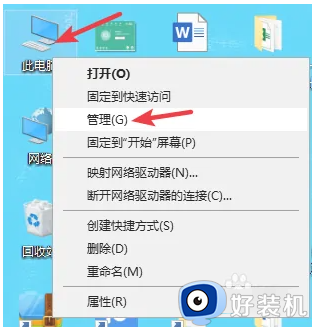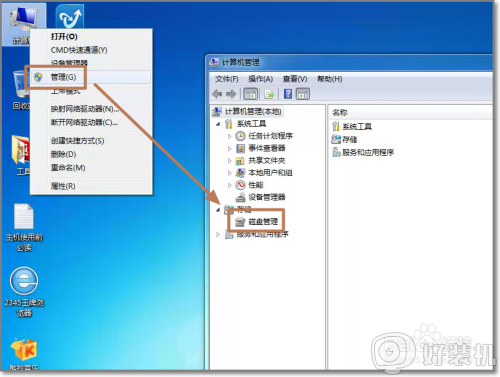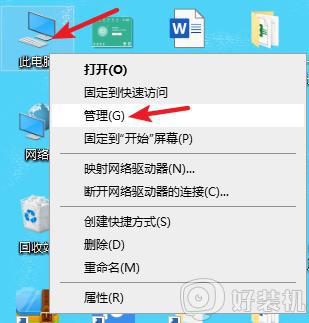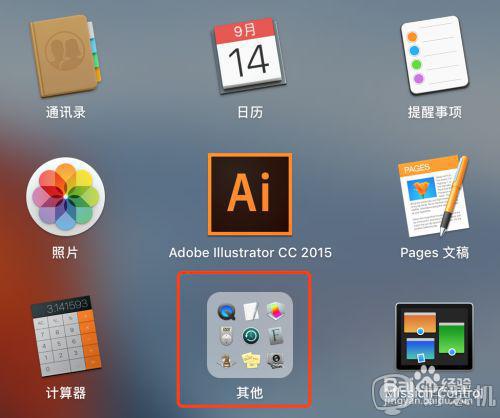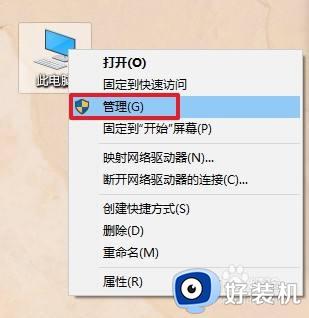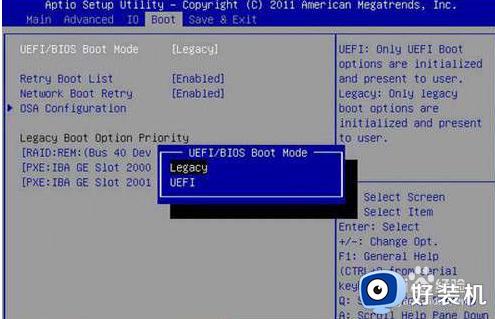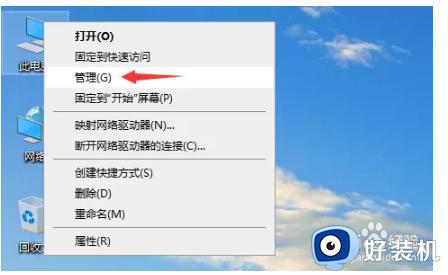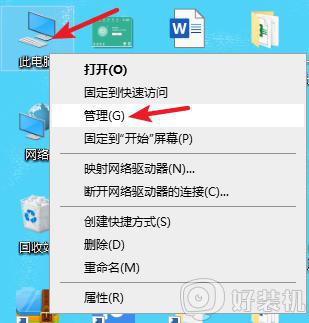怎么给电脑硬盘分区 新买电脑分区详细教程
时间:2022-12-28 11:37:30作者:xinxin
通常情况,为了方便系统中文件的管理,大多用户入手的新电脑都会默认进行硬盘内存分区,可是近日有小伙伴反馈自己新买的电脑中硬盘内存却没有进行分区,只显示一个硬盘分区存在,对此怎么给电脑硬盘分区呢?这里小编就来告诉大家新买电脑分区详细教程。
具体方法:
1、在此电脑上鼠标右键打开管理,如下图。
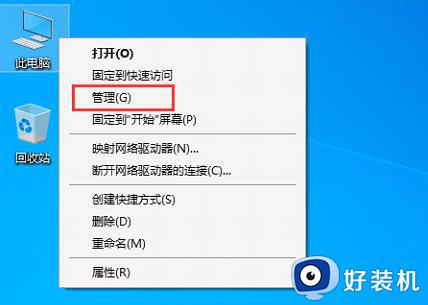
2、打开管理后,再打开磁盘管理,如下图。
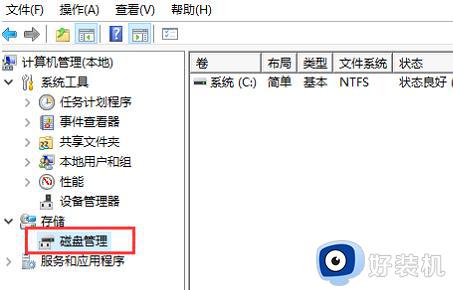
3、在C盘上鼠标右键打开压缩卷,如下图。
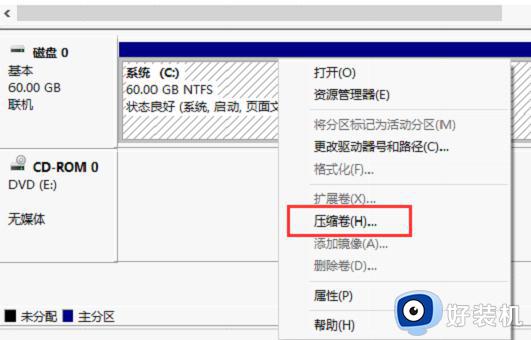
4、输入要压缩出来空间,然后点下面压缩,如下图。
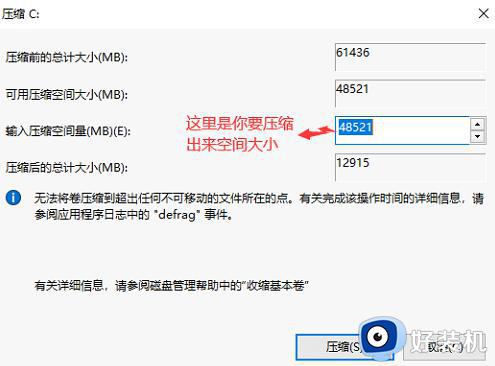
5、压缩后如下图。
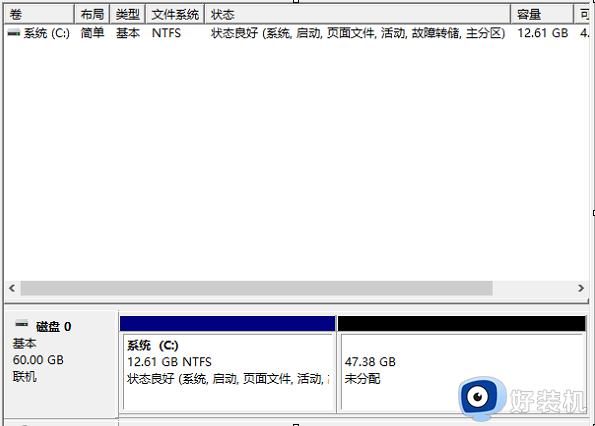
6、在上图未分配上鼠标右键,新建简单卷,直接默认下一页(步)就可以,新建完成如下图。
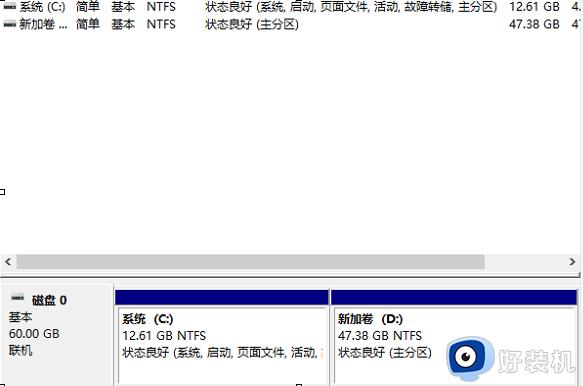
上述就是小编给大家分享的一篇新买电脑分区详细教程了,有需要的用户就可以根据小编的步骤进行操作了,希望能够对大家有所帮助。